جدول المحتويات
هل يستغرق حفظ ملف وقتًا طويلاً أم أن ملفك كبير جدًا بحيث لا يمكن مشاركته على بريد إلكتروني؟ نعم ، يعد ضغط الملف أو ضغطه إحدى طرق تقليل الحجم ، ولكنه ليس الحل لتقليل حجم ملف التصميم الفعلي.
هناك طرق عديدة لتقليل الأحجام ، بما في ذلك استخدام المكونات الإضافية. لكن في هذا البرنامج التعليمي ، سأوضح لك أربع طرق سهلة لتقليل حجم ملف Adobe Illustrator وحفظ ملفك بشكل أسرع بدون أي مكونات إضافية.
اعتمادًا على ملفك الفعلي ، تعمل بعض الطرق بشكل أفضل من غيرها ، تعرف على الحل الأفضل لحالتك.
ملاحظة: لقطات الشاشة من هذا البرنامج التعليمي مأخوذة من إصدار Adobe Illustrator CC 2022 Mac. يمكن أن يبدو Windows والإصدارات الأخرى مختلفة.
الطريقة الأولى: خيار الحفظ
هذه هي الطريقة الأكثر فعالية وأسهل لتقليل حجم ملف Illustrator دون التأثير على العمل الفني. يمكنك تقليل حجم الملف بإلغاء تحديد خيار واحد عند حفظ ملف Illustrator.
الخطوة 1: اذهب إلى القائمة العلوية ملف & gt؛ حفظ باسم .
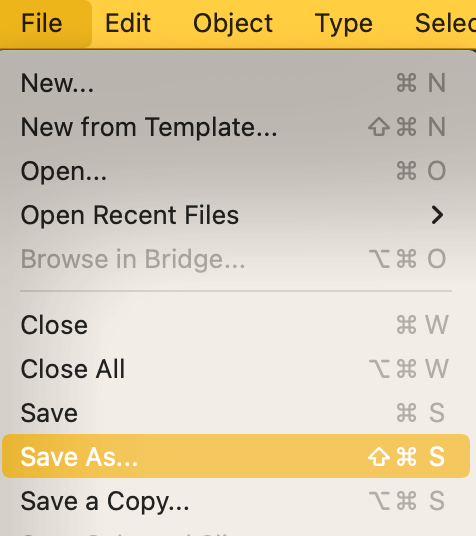
الخطوة 2: قم بتسمية الملف الخاص بك ، واختر المكان الذي تريد حفظه فيه ، ثم انقر فوق حفظ .
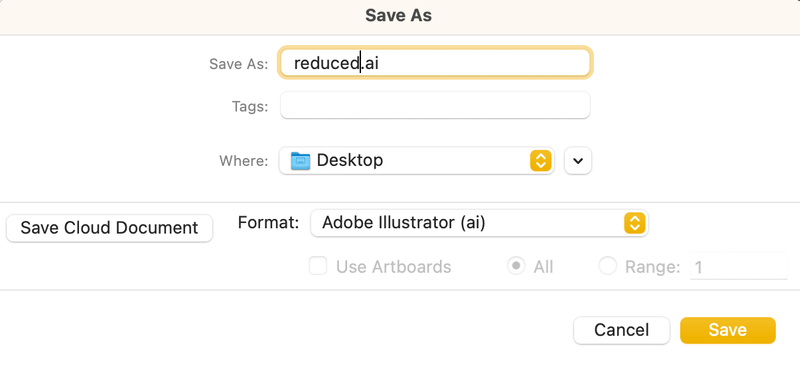
سيظهر مربع الحوار خيارات Illustrator بعد النقر فوق حفظ .
الخطوة 3: قم بإلغاء تحديد الخيار إنشاء ملف متوافق مع PDF وانقر فوق موافق .
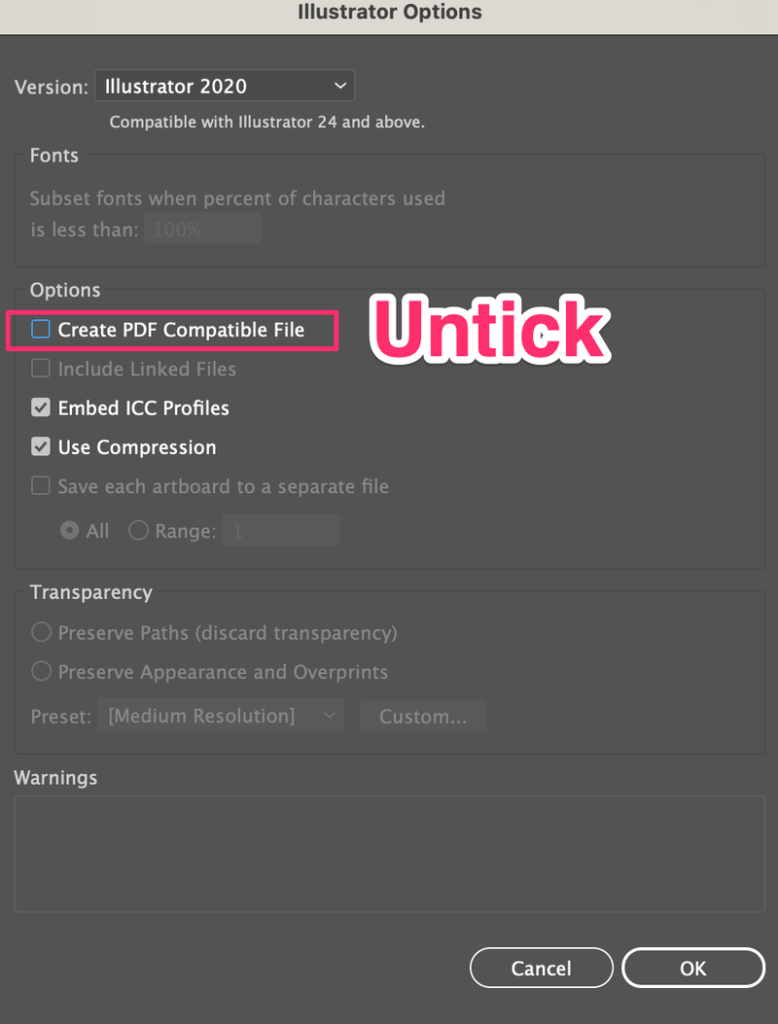
هذا كل شيء! بإلغاء تحديد هذا الخيار ، سيتم تقليل حجم ملف Illustrator الخاص بك. أذا أردتراجع المقارنة ، يمكنك حفظ نسخة من نفس المستند ولكن اترك خيار إنشاء ملف متوافق مع PDF محددًا .
على سبيل المثال ، قمت بحفظ نسخة مع تحديد الخيار وقمت بتسميته الأصلي . يمكنك أن ترى أن ملف Red.ai أصغر من الملف الأصلي.

لا يوجد فرق كبير هنا ولكن عندما يكون ملفك كبيرًا حقًا ، سترى الفرق بشكل أكثر وضوحًا لأنه بخلاف رؤية الاختلاف في أحجام الملفات ، فإنه يستغرق أيضًا وقتًا أقل لحفظ مع هذا الخيار غير محدد.
الطريقة الثانية: استخدام الصورة المرتبطة
بدلاً من دمج الصور في مستندات Illustrator ، يمكنك استخدام الصور المرتبطة. عندما تضع صورة في Adobe Illustrator ، سترى سطرين عبر الصورة ، هذه صورة مرتبطة.
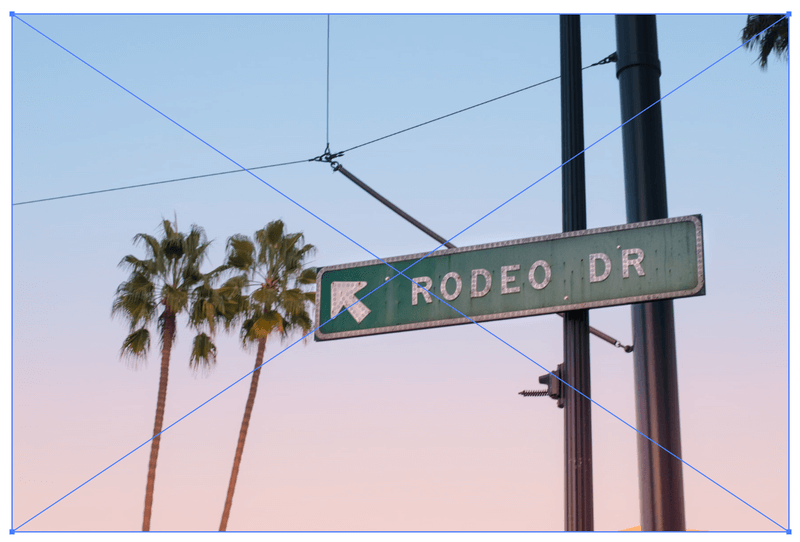
إذا فتحت لوحة الروابط من القائمة العلوية Windows & gt؛ الروابط ، فسترى أن الصورة معروضة كارتباط.
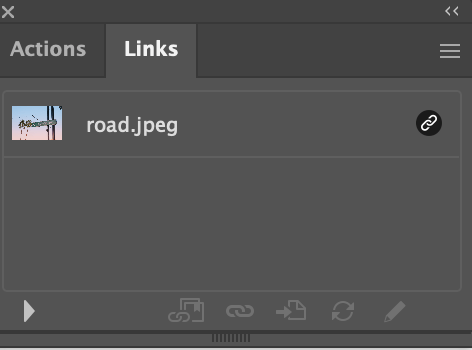
ومع ذلك ، هذا ليس حلاً مثاليًا لأن الصور المرتبطة تظهر فقط عندما تكون في الموقع الذي ترتبط به.
إذا كنت بحاجة إلى فتح ملف الرسام على جهاز كمبيوتر آخر لا يحتوي على هذه الصور أو إذا قمت بنقل الصور إلى موقع مختلف على نفس الكمبيوتر ، فسيظهر الرابط مفقودًا ولن تظهر الصور تبين.
على سبيل المثال ، لقد قمت بتغيير موقع الصورة على جهاز الكمبيوتر الخاص بي بعد أن وضعت الصورة في Illustrator ، على الرغم من أنه لا يزال بإمكانك رؤيةتظهر الصورة رابط مفقود.
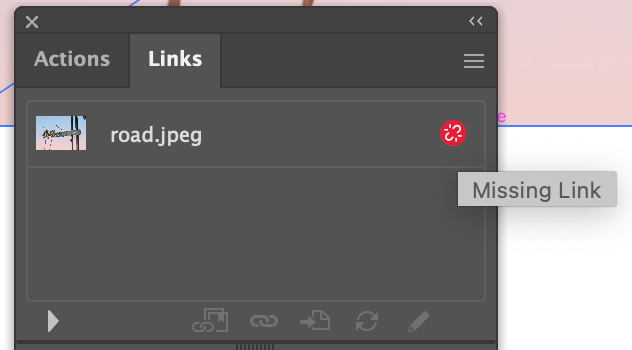
في هذه الحالة ، ستحتاج إلى إعادة ربط الصورة بالمكان الذي ستعيد فيه الصورة على الكمبيوتر.
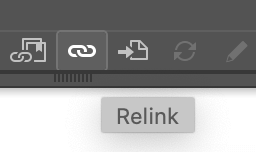
الطريقة الثالثة: تسطيح الصورة
كلما كان عملك الفني أكثر تعقيدًا ، زاد حجم الملف. تسطيح الصورة أساسًا هو تبسيط الملف لأنه يجمع كل الطبقات ويجعله واحدًا. ومع ذلك ، لن تجد خيار Flatten Image في Adobe Illustrator ، لأنه يُسمى بالفعل تسوية الشفافية .
الخطوة 1: حدد كل الطبقات ، وانتقل إلى القائمة العلوية واختر كائن & gt؛ تسوية الشفافية .
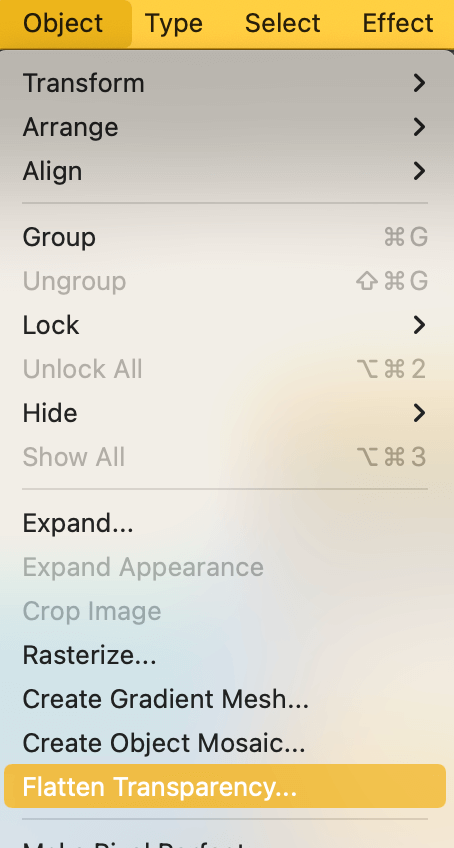
الخطوة 2: اختر دقة / جودة صورة وانقر فوق موافق . الدقة المنخفضة ، الملف الأصغر.
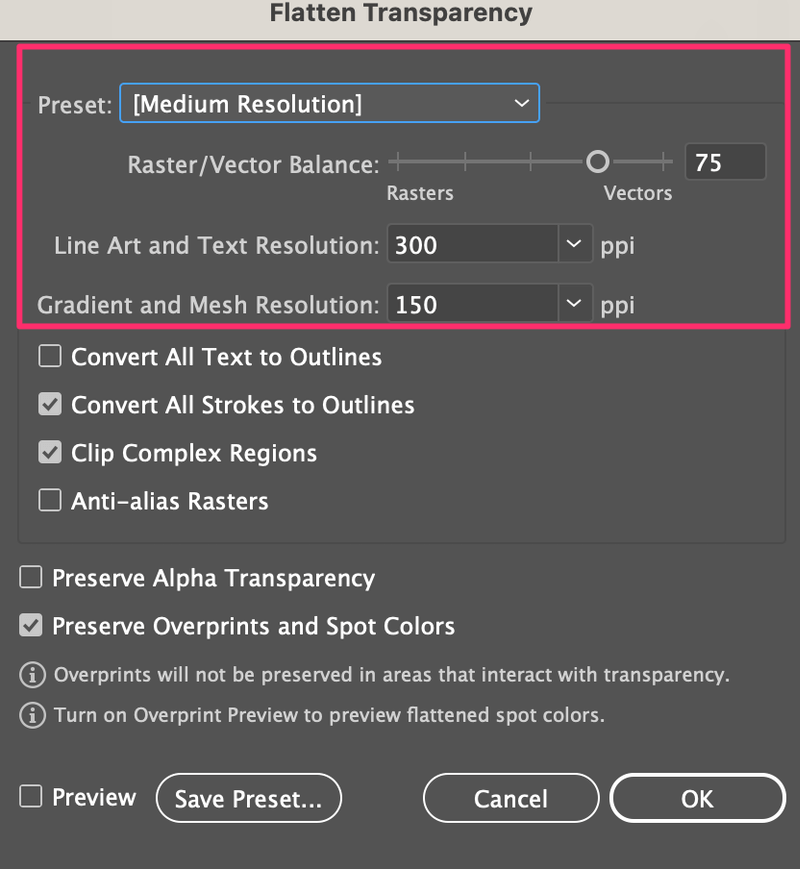
لقد حفظت ملفًا أصليًا فقط لأظهر لك المقارنة. كما ترى ، فإن flatten.ai هو حوالي نصف حجم الملف الأصلي بطبقات متعددة.

نصيحة: أوصي بشدة بحفظ نسخة من ملفك قبل تسوية الصورة لأنه بمجرد تسوية الصورة ، لا يمكنك إجراء تعديلات على الطبقات.
الطريقة الرابعة: تقليل نقاط الارتساء
إذا كان عملك الفني يحتوي على الكثير من نقاط الارتساء ، فهذا يعني أنه تصميم معقد. تذكر ما قلته سابقا؟ كلما زاد تعقيد عملك الفني ، زاد حجم الملف.
هناك طريقة لتقليل بعض نقاط الربط من أجل تصغير حجم الملف ، ولكنها لا تغير الحجم بشكل ملحوظ. لا يضر لتجربتها على الرغم من 🙂
سأعرض لك مثالاً ويمكنك تحديد ما إذا كانت هذه الطريقة تناسبك أم لا.
على سبيل المثال ، استخدمت أداة الفرشاة لرسم هذه ، وكما ترى ، هناك العديد من نقاط الربط.
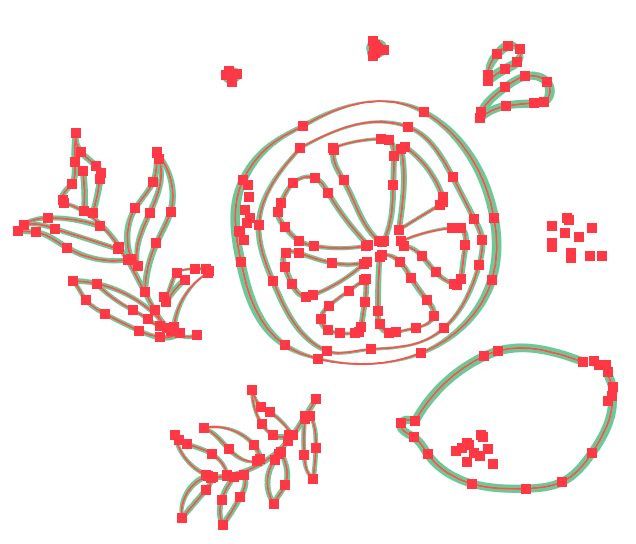
الآن دعني أوضح لك كيفية تقليل بعض نقاط الربط وكيف ستبدو. يمكنك تكرار الصورة لمعرفة الفرق.
الخطوة 1: حدد كل حدود الفرشاة ، وانتقل إلى القائمة العلوية واختر كائن & gt؛ المسار & gt؛ تبسيط .
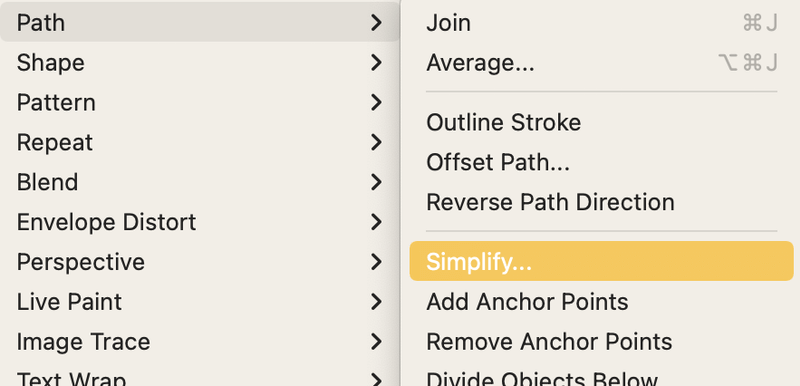
سترى شريط الأدوات هذا الذي يسمح لك بضبط نقاط الربط. تحرك يسارًا للتقليل والمزيد من اليمين لزيادة.

الخطوة 2: حرك شريط التمرير إلى اليسار لتبسيط المسار. كما ترى ، فإن العمل الفني في الأسفل يحتوي على نقاط ربط أقل ولا يزال يبدو جيدًا.
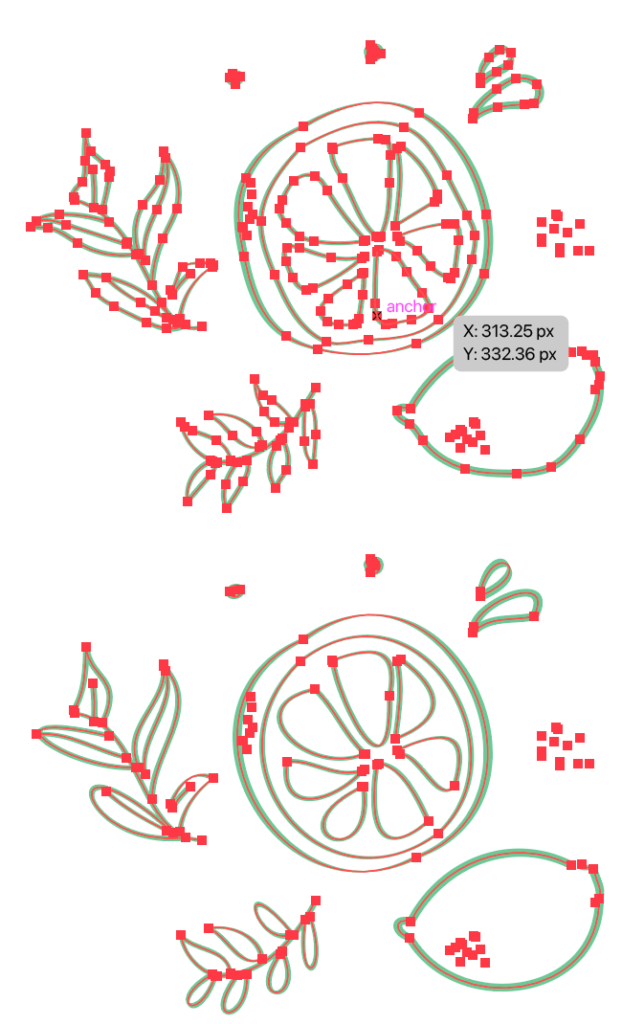
الأفكار النهائية
أود أن أقول إن الطريقة الأولى هي أفضل طريقة لتقليل حجم ملف Illustrator بشكل فعال دون تقليل جودة الصورة وما شابه. تعمل الطرق الأخرى أيضًا ولكن يمكن أن يكون هناك بعض "الآثار الجانبية" الصغيرة التي تأتي مع الحل.
على سبيل المثال ، يؤدي استخدام طريقة تسطيح الصورة إلى تقليل حجم الملف بشكل ملحوظ ، ولكنه يزيد من صعوبة تحرير الملف لاحقًا. إذا كنت متأكدًا بنسبة 100٪ من الملف ، فما عليك سوى حفظ الملف كسجل لإرساله للطباعة ، فهذه هي الطريقة المثالية.

